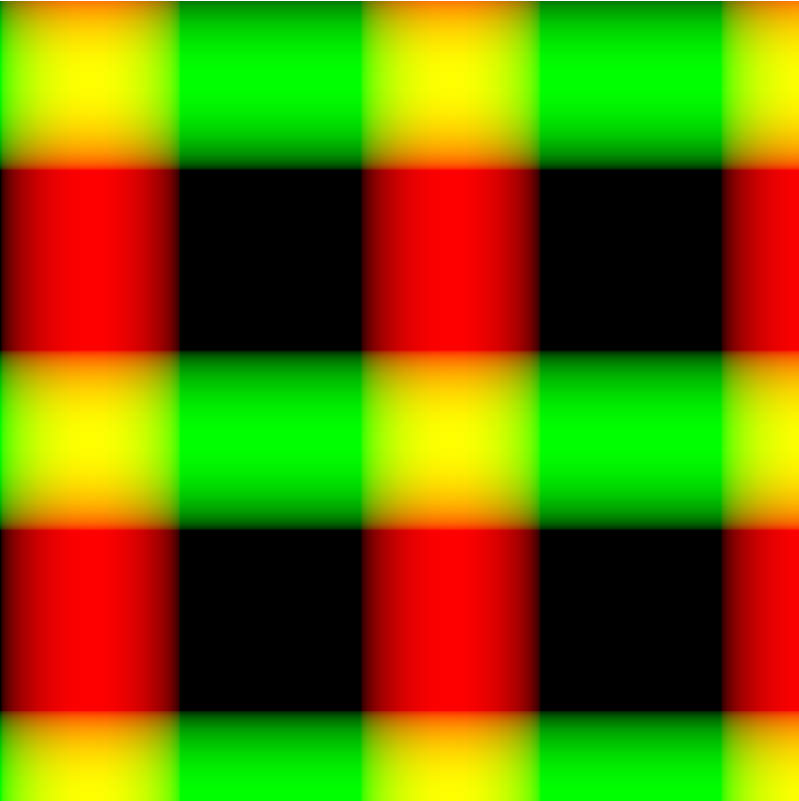搭建 Optix 环境
我参考了 第0个示例 OptixHello 学习Optix的工程配置以及基本框架 的配置过程,该文对于 Optix 的框架介绍的很好,但是按照该文配置遇到了一些问题,我花费了一番功夫自己摸索终于配置好了环境,实现了用Optix计算然后在OpenGL上展示结果的一个简单的Demo。
我的配置环境为:Win10,GTX1080,驱动版本431.6,Cuda9.0,Optix6.0,VS2015
Cuda我很早就安装了,很简单,这里就不做介绍了。
1、下载Optix6.0
地址:https://developer.nvidia.com/designworks/optix/downloads/legacy
GTX1080应该是只能支持到6.0版本。我刚开始下载了6.5版本,然后顺利使用Cmake打包、VS编译,将Optix引擎库引入VS工程后,运行 optix::Context::create(); 都会报错 “缺失Optix Library”!!!
查阅文档后发现可能是驱动的问题:
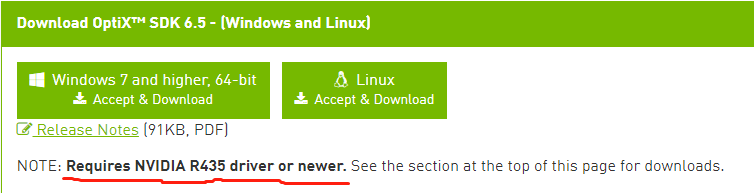
Optix6.5需要435以上的驱动,我更新了我的驱动后只能到431.6,所以只能下载Optix6.0,Optix6.0需要418以上的驱动,好极了!我的驱动合适 ^_^
至此,optix::Context::create()是可以运行了。
2、设置VS生成ptx
我们可以在.cu文件中写 Optix 的 shader 代码,这个代码运行在GPU端,需要使用nvcc编译(cuda),但是编译完不会保留中间汇编文件.ptx,而 Optix 需要使用这个 .ptx 文件生成“光线发生器模块”。
换句话说,Optix得使用一个.ptx格式的 shader 进行GPU端的计算。那么我们必须在VS中进行相关设置,保留.ptx中间文件。
两种方式:
- cuda命令行中设置,加入 --keep ,保留所有的中间结果
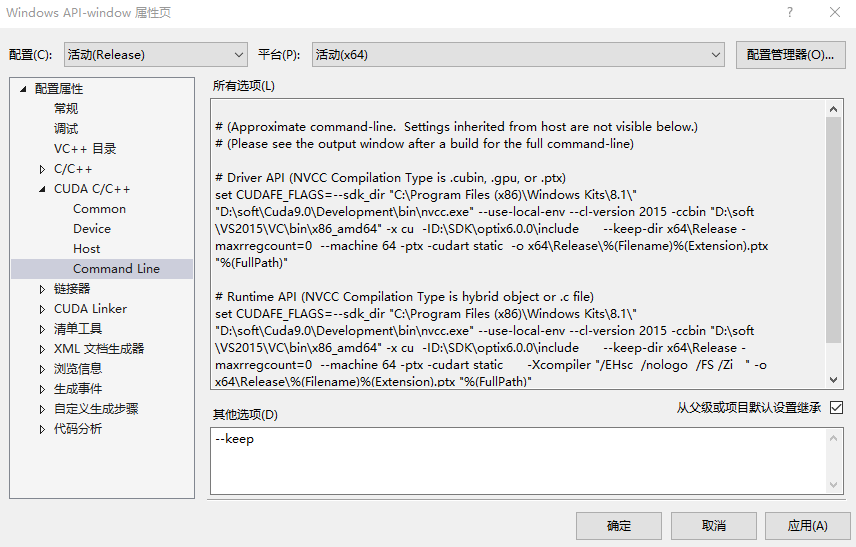
- cuda的common属性配置中设置
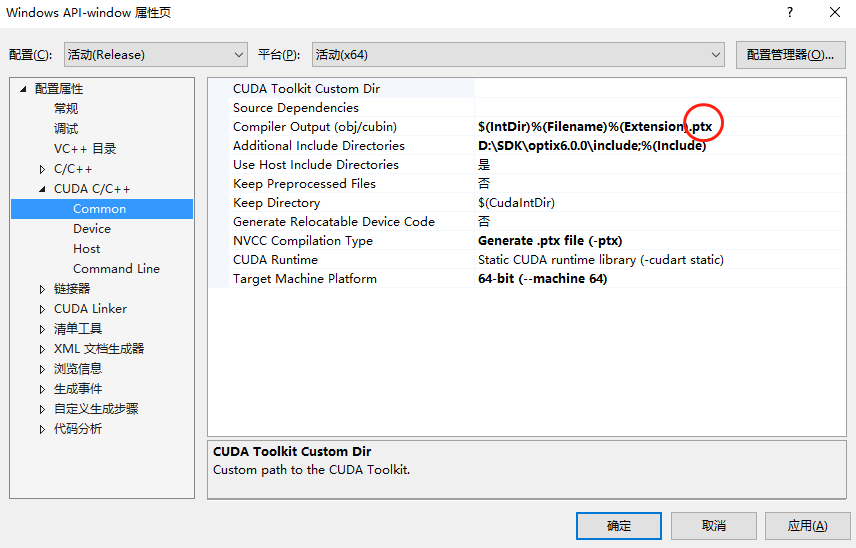
然后就可以获取ptx生成“光线发生器模块”了
std::string ptxPath(const char* filename) { return std::string("./x64/Release/") + std::string(filename) + ".cu.ptx"; } optix::Program ray_gen_program = context->createProgramFromPTXFile(ptx, "draw_solid_color");
这里除了从ptx文件生成program,还可以从ptx字符串生成program
context->createProgramFromPTXString("……", "draw_solid_color");
3、设置.cu编译方式
我写了一个简单的程序,编译就报错,.cu文件编译出错

我想到可能是编译方式的问题。我最开始设置的混编,因为cuda程序需要混编。
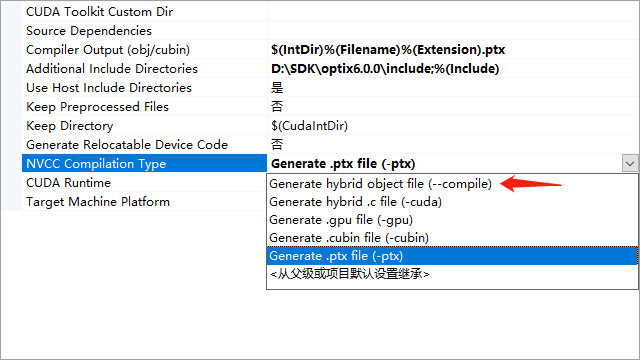
我查了资料,有人说可以混编,可是我觉得可能是混编的问题,所以修改为了只编译GPU端代码,但是!!! 我之前写过cuda混编的代码,工程中含有cuda混编的代码,不能直接修改编译方式,修改了直接报错。
如果剔除之前cuda的混编代码还有点麻烦,想了想既然有人说可以混编,那我就不改编译方式了,结果。。。。。。 ,一晚上查了各种资料找不到问题所在。。。。。。
已经晚上11多了,一个师兄还在实验室,我过去请教了一把,师兄看到我设置的混编,告诉我不能设置为混编,他从一开始就设置的Generate .ptx file(-ptx),但是言语之间仿佛师兄也没有设置过混编,不知道行不行。我试着改为编译GPU端-ptx方式,然后剔除了cuda的混编代码,然后就好了!
惊不惊喜,意不意外!
附上文件配置路径:
- 包含目录

- 库目录

- 附加依赖项

代码:
- draw_color.cu文件
#include <optix.h> #include <optixu/optixu_math_namespace.h> using namespace optix; rtDeclareVariable(uint2, launch_index, rtLaunchIndex, ); rtBuffer<float4, 2> result_buffer; rtDeclareVariable(float3, draw_color, , ); RT_PROGRAM void draw_solid_color() { //result_buffer[launch_index] = make_float4(draw_color, 1.0f); float2 degree = make_float2(launch_index)*3.14 / 180.0f; result_buffer[launch_index] = make_float4(sin(degree.x), cos(degree.y), 0.0, 0.f); }
- OptixFrame.h
#pragma once #include <iostream> #include <sstream> #include <fstream> #include <optix.h> #include <nvrtc.h> #include <optixu/optixpp_namespace.h> #include <sutil.h> #include <GL/glew.h> #include "../Model/Texture.h" class OptixFrame { public: OptixFrame(); ~OptixFrame(); GLuint TransBuffer2Texture(GLfloat*); GLuint getSrcTexId() { return this->srcTexID; } private: int width = 800, height = 800; optix::Context context; optix::Buffer outputBuffer; GLuint srcTexID; private: void setup(); void setColorSpace(); std::string ptxPath(const char* filename) { return std::string("./x64/Release/") + std::string(filename) + ".cu.ptx"; } };
- OptixFrame.cpp
#include "./OptixFrame.h" OptixFrame::OptixFrame() { try { this->setup(); } catch (const std::exception& e) { std::cerr << "Optix Error: " << e.what() << "\n"; } } OptixFrame::~OptixFrame() { } void OptixFrame::setColorSpace() { GLboolean use_SRGB = GL_FALSE; glGetBooleanv(GL_FRAMEBUFFER_SRGB_CAPABLE_EXT, &use_SRGB); if (use_SRGB) { glEnable(GL_FRAMEBUFFER_SRGB_EXT); } } GLuint OptixFrame::TransBuffer2Texture(GLfloat* data) { glGenTextures(1, &this->srcTexID); glBindTexture(GL_TEXTURE_2D, this->srcTexID); glTexImage2D(GL_TEXTURE_2D, 0, GL_RGBA, this->width,this->height, 0, GL_RGBA, GL_FLOAT, data); glGenerateMipmap(GL_TEXTURE_2D); //Parameters glTexParameteri(GL_TEXTURE_2D, GL_TEXTURE_WRAP_S, GL_REPEAT); glTexParameteri(GL_TEXTURE_2D, GL_TEXTURE_WRAP_T, GL_REPEAT); glTexParameteri(GL_TEXTURE_2D, GL_TEXTURE_MIN_FILTER, GL_LINEAR_MIPMAP_LINEAR); glTexParameteri(GL_TEXTURE_2D, GL_TEXTURE_MAG_FILTER, GL_LINEAR); glBindTexture(GL_TEXTURE_2D, 0); return this->srcTexID; } void OptixFrame::setup() { context = optix::Context::create(); context->setRayTypeCount(1); //1种光线(有时可以2种,渲染+阴影) context->setEntryPointCount(1); //申请Buffer this->outputBuffer = context->createBuffer(RT_BUFFER_OUTPUT, RT_FORMAT_FLOAT4, width, height); context["result_buffer"]->set(outputBuffer); //编译Shader //const char* ptx = sutil::getPtxString("Optix","draw_color.cu"); std::string ptx = this->ptxPath("draw_color"); //从ptx字串中标识 "draw_solid_color"入口函数,并创建并返回光线发生器模块 optix::Program ray_gen_program = context->createProgramFromPTXFile(ptx, "draw_solid_color"); context->setRayGenerationProgram(0, ray_gen_program); context["draw_color"]->setFloat(0.8f, 0.7f, 0.0f); context->setPrintEnabled(true); //可以配合tfPrintf()进行shader端打印 context->setPrintBufferSize(4096); //内部检查有效性 context->validate(); //开启第0个入口 context->launch(0, width, height); this->setColorSpace(); GLfloat* imageData = (GLfloat*)outputBuffer->map(0, RT_BUFFER_MAP_READ); this->TransBuffer2Texture(imageData); }
这些代码生成了OpenGL的texture2D纹理,然后就可以在OpenGL上显示了,OpenGL上的显示代码就不做展示了。
效果图: